世纪科怡档案管理软件信息培训讲义
- 格式:doc
- 大小:1.69 MB
- 文档页数:28
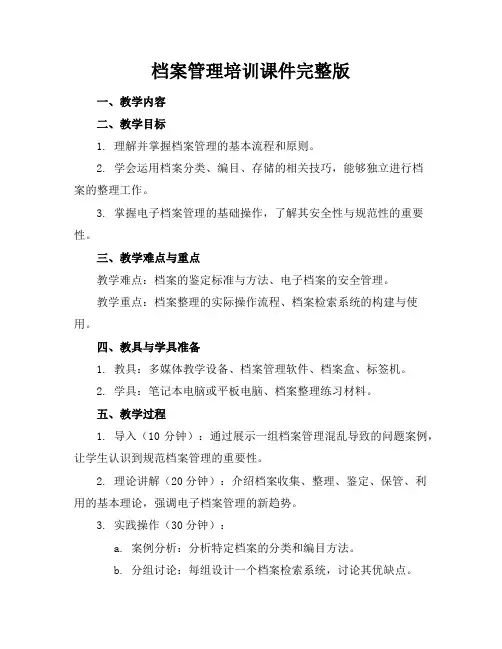
档案管理培训课件完整版一、教学内容二、教学目标1. 理解并掌握档案管理的基本流程和原则。
2. 学会运用档案分类、编目、存储的相关技巧,能够独立进行档案的整理工作。
3. 掌握电子档案管理的基础操作,了解其安全性与规范性的重要性。
三、教学难点与重点教学难点:档案的鉴定标准与方法、电子档案的安全管理。
教学重点:档案整理的实际操作流程、档案检索系统的构建与使用。
四、教具与学具准备1. 教具:多媒体教学设备、档案管理软件、档案盒、标签机。
2. 学具:笔记本电脑或平板电脑、档案整理练习材料。
五、教学过程1. 导入(10分钟):通过展示一组档案管理混乱导致的问题案例,让学生认识到规范档案管理的重要性。
2. 理论讲解(20分钟):介绍档案收集、整理、鉴定、保管、利用的基本理论,强调电子档案管理的新趋势。
3. 实践操作(30分钟):a. 案例分析:分析特定档案的分类和编目方法。
b. 分组讨论:每组设计一个档案检索系统,讨论其优缺点。
c. 操作演示:展示档案整理的步骤,包括电子档案的导入、分类、标签制作。
4. 随堂练习(20分钟):学生利用模拟档案材料进行实际操作,教师巡回指导。
六、板书设计1. 档案管理流程图2. 档案鉴定关键点3. 档案检索系统构成要素七、作业设计1. 作业题目:选择一组具体的档案材料,完成从收集到利用的全过程管理,并编写管理报告。
2. 答案要点:包括档案分类的合理性、编目的准确性、检索系统的有效性、电子档案的安全性。
八、课后反思及拓展延伸2. 拓展延伸:鼓励学生探究电子档案管理的高级功能,如权限控制、数据加密等,了解档案管理的最新技术发展。
重点和难点解析1. 档案鉴定标准与方法2. 档案的电子管理操作流程3. 档案检索系统的构建与使用4. 电子档案的安全管理一、档案鉴定标准与方法1. 鉴定依据:熟悉国家档案局的相关规定,明确各类档案的保管期限和鉴定标准。
2. 鉴定方法:掌握直接鉴定法、比较鉴定法、综合鉴定法等,能够根据档案的形成时间、内容、形式等特点,综合判断其价值。
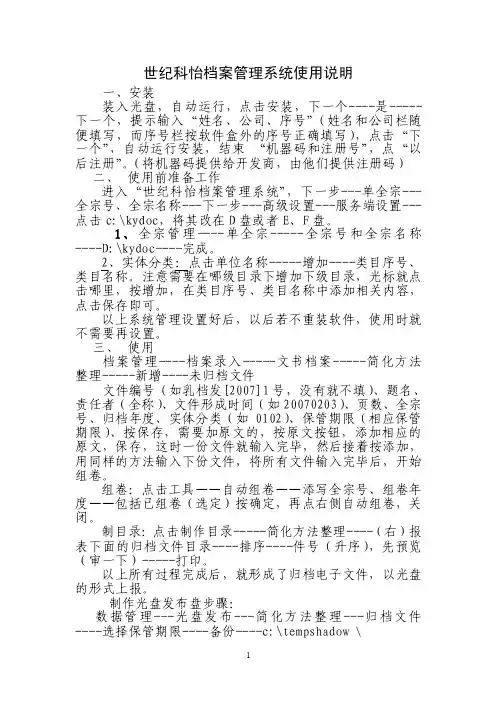
世纪科怡档案管理系统使用说明一、安装装入光盘,自动运行,点击安装,下一个----是-----下一个,提示输入“姓名、公司、序号”(姓名和公司栏随便填写,而序号栏按软件盒外的序号正确填写),点击“下一个”,自动运行安装,结束“机器码和注册号”,点“以后注册”。
(将机器码提供给开发商,由他们提供注册码)二、使用前准备工作进入“世纪科怡档案管理系统”,下一步---单全宗---全宗号、全宗名称---下一步---高级设置---服务端设置---点击c:\kydoc,将其改在D盘或者E、F盘。
1、全宗管理----单全宗-----全宗号和全宗名称----D:\kydoc----完成。
2、实体分类:点击单位名称-----增加----类目序号、类目名称。
注意需要在哪级目录下增加下级目录,光标就点击哪里,按增加,在类目序号、类目名称中添加相关内容,点击保存即可。
以上系统管理设置好后,以后若不重装软件,使用时就不需要再设置。
三、使用档案管理----档案录入-----文书档案-----简化方法整理-----新增----未归档文件文件编号(如乳档发[2007]1号,没有就不填)、题名、责任者(全称)、文件形成时间(如20070203)、页数、全宗号、归档年度、实体分类(如0102)、保管期限(相应保管期限)、按保存,需要加原文的,按原文按钮,添加相应的原文,保存,这时一份文件就输入完毕,然后接着按添加,用同样的方法输入下份文件,将所有文件输入完毕后,开始组卷。
组卷:点击工具——自动组卷——添写全宗号、组卷年度——包括已组卷(选定)按确定,再点右侧自动组卷,关闭。
制目录:点击制作目录-----简化方法整理----(右)报表下面的归档文件目录----排序----件号(升序),先预览(审一下)-----打印。
以上所有过程完成后,就形成了归档电子文件,以光盘的形式上报。
制作光盘发布盘步骤:数据管理---光盘发布---简化方法整理---归档文件----选择保管期限----备份----c:\tempshadow \扫描软件使用:文件——导入——扫描文案编辑词条B 添加义项?文案,原指放书的桌子,后来指在桌子上写字的人。
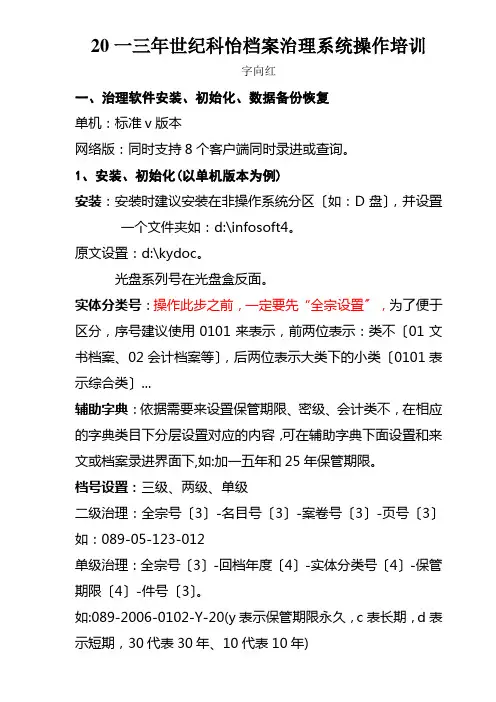
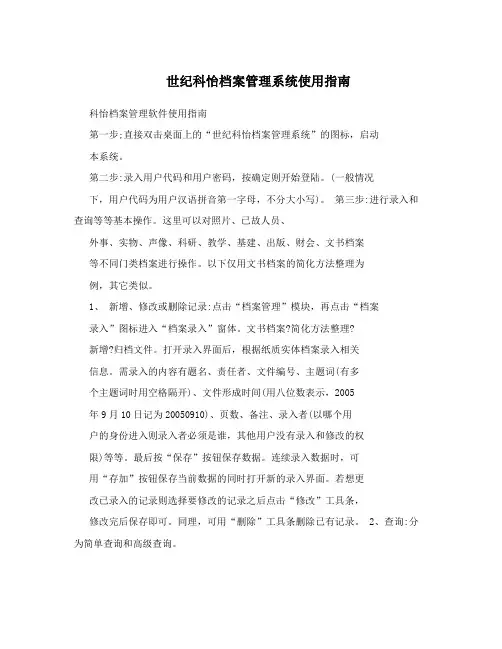
世纪科怡档案管理系统使用指南科怡档案管理软件使用指南第一步;直接双击桌面上的“世纪科怡档案管理系统”的图标,启动本系统。
第二步:录入用户代码和用户密码,按确定则开始登陆。
(一般情况下,用户代码为用户汉语拼音第一字母,不分大小写)。
第三步:进行录入和查询等等基本操作。
这里可以对照片、已故人员、外事、实物、声像、科研、教学、基建、出版、财会、文书档案等不同门类档案进行操作。
以下仅用文书档案的简化方法整理为例,其它类似。
1、新增、修改或删除记录:点击“档案管理”模块,再点击“档案录入”图标进入“档案录入”窗体。
文书档案?简化方法整理?新增?归档文件。
打开录入界面后,根据纸质实体档案录入相关信息。
需录入的内容有题名、责任者、文件编号、主题词(有多个主题词时用空格隔开)、文件形成时间(用八位数表示,2005年9月10日记为20050910)、页数、备注、录入者(以哪个用户的身份进入则录入者必须是谁,其他用户没有录入和修改的权限)等等。
最后按“保存”按钮保存数据。
连续录入数据时,可用“存加”按钮保存当前数据的同时打开新的录入界面。
若想更改已录入的记录则选择要修改的记录之后点击“修改”工具条,修改完后保存即可。
同理,可用“删除”工具条删除已有记录。
2、查询:分为简单查询和高级查询。
,.简单查询:选择菜单项“记录”——“简单查询”或工具条中的“查询”按钮,会出现一个对话框。
在各项输入框中输入要查询的值,最后点击“查询”按钮,系统则将符合条件的记录列于当前数据表中。
若再想浏览该数据表中全部数据,就点击“刷新”按钮即可。
备注:?查询结果为包含查询值的记录。
(例:题名后的输入框中写入“通知”查询时,把所有题名中包含通知两个字的记录都找出来。
) ?根据自己实际需求,点击“设置查询项(S)”,可添加或移出查询项。
?当点击“全部范围查询”前面的复选框时,从所有的记录中找出符合查询条件的记录。
而不选择此复选框时在上次查询结果的基础上再次查询。



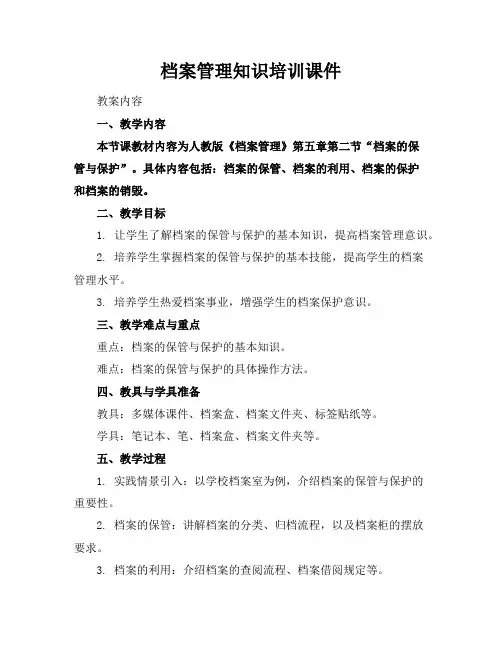
档案管理知识培训课件教案内容一、教学内容本节课教材内容为人教版《档案管理》第五章第二节“档案的保管与保护”。
具体内容包括:档案的保管、档案的利用、档案的保护和档案的销毁。
二、教学目标1. 让学生了解档案的保管与保护的基本知识,提高档案管理意识。
2. 培养学生掌握档案的保管与保护的基本技能,提高学生的档案管理水平。
3. 培养学生热爱档案事业,增强学生的档案保护意识。
三、教学难点与重点重点:档案的保管与保护的基本知识。
难点:档案的保管与保护的具体操作方法。
四、教具与学具准备教具:多媒体课件、档案盒、档案文件夹、标签贴纸等。
学具:笔记本、笔、档案盒、档案文件夹等。
五、教学过程1. 实践情景引入:以学校档案室为例,介绍档案的保管与保护的重要性。
2. 档案的保管:讲解档案的分类、归档流程,以及档案柜的摆放要求。
3. 档案的利用:介绍档案的查阅流程、档案借阅规定等。
4. 档案的保护:讲解档案的防尘、防潮、防火、防盗等措施。
5. 档案的销毁:介绍档案的销毁流程、销毁方法等。
6. 例题讲解:以一份学生档案为例,演示档案的保管与保护过程。
7. 随堂练习:学生分组,模拟进行档案的保管与保护操作。
六、板书设计档案管理保管:分类、归档、摆放利用:查阅、借阅保护:防尘、防潮、防火、防盗销毁:销毁流程、方法七、作业设计1. 作业题目:请列举三种档案保护的方法,并说明其作用。
答案:防尘袋、档案盒、档案柜。
防尘袋可以防止档案受尘土污染;档案盒可以保护档案文件不丢失;档案柜可以防止档案文件被损坏。
2. 作业题目:请简述档案的销毁流程。
答案:档案的销毁流程包括:鉴定、审批、执行、记录。
八、课后反思及拓展延伸本节课学生掌握了档案的保管与保护的基本知识,但在实际操作中仍需加强练习。
下一步,可以组织学生参观档案馆,深入了解档案管理工作,提高学生的档案管理意识。
同时,可以开展档案保护主题活动,让学生亲自动手进行档案保护,提高学生的档案保护能力。
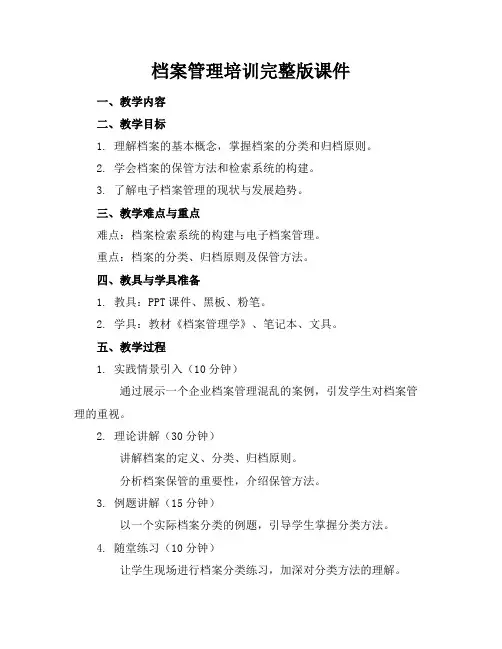
档案管理培训完整版课件一、教学内容二、教学目标1. 理解档案的基本概念,掌握档案的分类和归档原则。
2. 学会档案的保管方法和检索系统的构建。
3. 了解电子档案管理的现状与发展趋势。
三、教学难点与重点难点:档案检索系统的构建与电子档案管理。
重点:档案的分类、归档原则及保管方法。
四、教具与学具准备1. 教具:PPT课件、黑板、粉笔。
2. 学具:教材《档案管理学》、笔记本、文具。
五、教学过程1. 实践情景引入(10分钟)通过展示一个企业档案管理混乱的案例,引发学生对档案管理的重视。
2. 理论讲解(30分钟)讲解档案的定义、分类、归档原则。
分析档案保管的重要性,介绍保管方法。
3. 例题讲解(15分钟)以一个实际档案分类的例题,引导学生掌握分类方法。
4. 随堂练习(10分钟)让学生现场进行档案分类练习,加深对分类方法的理解。
5. 档案检索系统构建与电子档案管理讲解(25分钟)介绍档案检索系统的构建方法。
分析电子档案管理的现状与发展趋势。
6. 互动环节(10分钟)学生提问,教师解答。
回顾本节课的重点内容,强调学习档案管理的重要性。
六、板书设计1. 档案分类及归档原则2. 档案保管方法3. 档案检索系统构建4. 电子档案管理七、作业设计1. 作业题目:请结合所学内容,分析并优化一个档案管理案例。
答案:(1)明确档案分类,按照归档原则进行整理。
(2)加强档案保管,防止丢失、损坏。
(3)构建档案检索系统,提高查找效率。
(4)逐步推行电子档案管理,实现信息化。
2. 作业题目:简述电子档案管理的优势。
答案:(1)提高档案检索速度,便于信息共享。
(2)节省存储空间,降低保管成本。
(3)有利于档案的长期保存,提高安全性。
八、课后反思及拓展延伸本节课学生对档案管理的理论知识掌握较好,但实践操作能力仍有待提高。
在课后,建议学生加强对档案管理软件的学习,了解电子档案管理的实际应用。
同时,可开展课外实践活动,如参观档案管理部门,加深对档案管理的认识。
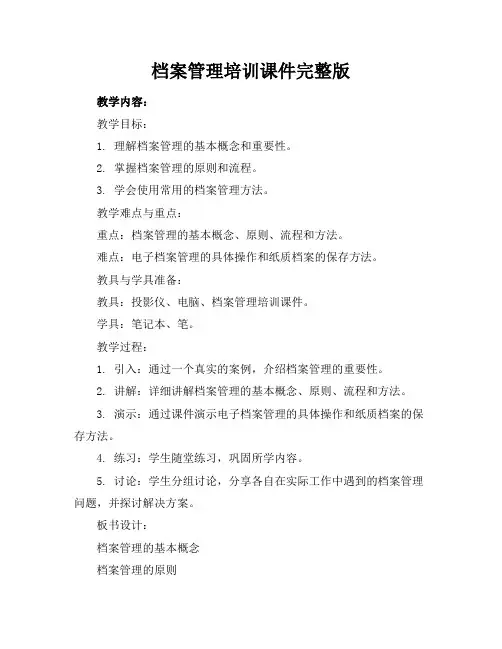
档案管理培训课件完整版教学内容:教学目标:1. 理解档案管理的基本概念和重要性。
2. 掌握档案管理的原则和流程。
3. 学会使用常用的档案管理方法。
教学难点与重点:重点:档案管理的基本概念、原则、流程和方法。
难点:电子档案管理的具体操作和纸质档案的保存方法。
教具与学具准备:教具:投影仪、电脑、档案管理培训课件。
学具:笔记本、笔。
教学过程:1. 引入:通过一个真实的案例,介绍档案管理的重要性。
2. 讲解:详细讲解档案管理的基本概念、原则、流程和方法。
3. 演示:通过课件演示电子档案管理的具体操作和纸质档案的保存方法。
4. 练习:学生随堂练习,巩固所学内容。
5. 讨论:学生分组讨论,分享各自在实际工作中遇到的档案管理问题,并探讨解决方案。
板书设计:档案管理的基本概念档案管理的原则档案管理的流程档案管理的方法作业设计:1. 请简述档案管理的基本概念和重要性。
2. 请列出档案管理的原则,并解释每个原则的含义。
3. 请描述档案管理的流程,并举例说明每个环节的具体操作。
4. 请介绍你所在单位或学校的档案管理方法,并分析其优缺点。
课后反思及拓展延伸:本节课通过引入真实的案例,使学生深刻认识到档案管理的重要性。
在讲解过程中,通过详细介绍档案管理的基本概念、原则、流程和方法,使学生掌握了档案管理的基本知识。
在练习环节,学生通过随堂练习,巩固了所学内容。
在讨论环节,学生通过分组讨论,分享了自己在实际工作中遇到的档案管理问题,并探讨了解决方案。
整体来看,本节课达到了预期的教学目标。
拓展延伸:学生可以进一步探讨档案管理在企业和政府部门中的应用,以及档案管理在信息化时代的发展趋势。
同时,学生可以尝试运用所学知识,对实际工作中的档案管理问题进行分析和解决。
重点和难点解析:在上述教学内容中,有几个重点和难点需要我们特别关注。
档案管理的基本概念和重要性是学生理解档案管理的基础,而电子档案管理的具体操作和纸质档案的保存方法则是实践中的难点。

世纪科怡档案管理系统使用说明世纪科怡档案管理系统使用说明1:系统介绍1.1 系统概述世纪科怡档案管理系统是一款用于管理企业电子档案的软件,具有高效、安全、灵活等特点。
该系统可帮助企业实现电子文件的分类、存储、检索、共享和保密,提升企业档案管理的效率和质量。
1.2 功能特点1.2.1 档案分类管理:支持对档案进行按类别、按日期、按关键词等多维度分类管理,便于用户快速找到需要的档案。
1.2.2 档案存储管理:提供统一的档案存储管理平台,支持对电子文件进行、、修改、删除等操作,并具备版本控制和文件备份功能。
1.2.3 档案检索与查询:支持关键词检索、条件查询、全文检索等方式,帮助用户快速定位并获取所需档案。
1.2.4 档案共享与协作:实现多用户之间的档案共享和协作,支持权限管理、版本控制、讨论留言等功能,提高团队合作效率。
1.2.5 档案安全与保密:提供合理的权限管理机制,确保档案内容的安全与保密,防止档案泄露和篡改。
2:系统安装与配置2.1 硬件要求- 操作系统:Windows 7/8/10- 处理器:Intel Core i5或以上- 内存:8GB或以上- 硬盘空间:50GB或以上2.2 软件安装步骤1:从世纪科怡官网安装程序。
步骤2:运行安装程序,按照提示完成安装过程。
步骤3:打开系统,进行初次配置,包括设置管理员账号、数据库连接等。
3:系统使用指南3.1 登录与注销步骤1:打开世纪科怡档案管理系统。
步骤2:输入用户名和密码,登录按钮。
步骤3:完成操作后,注销按钮退出系统。
3.2 档案分类管理3.2.1 创建分类步骤1:在系统界面左侧导航栏中“分类管理”。
步骤2:“创建分类”按钮。
步骤3:输入分类名称、描述等相关信息,确认完成创建。
3.2.2 修改分类步骤1:在系统界面左侧导航栏中“分类管理”。
步骤2:选择需要修改的分类,“修改”按钮。
步骤3:修改分类名称、描述等相关信息,确认完成修改。
3.2.3 删除分类步骤1:在系统界面左侧导航栏中“分类管理”。
世纪科怡档案管理系统使用说明一、安装装入光盘,自动运行,点击安装,下一个----是-----下一个,提示输入“姓名、公司、序号”(姓名和公司栏随便填写,而序号栏按软件盒外的序号正确填写),点击“下一个”,自动运行安装,结束“机器码和注册号”,点“以后注册”。
(将机器码提供给开发商,由他们提供注册码)二、使用前准备工作进入“世纪科怡档案管理系统”,下一步---单全宗---全宗号、全宗名称---下一步---高级设置---服务端设置---点击c:\kydoc,将其改在D盘或者E、F盘。
1、全宗管理----单全宗-----全宗号和全宗名称----D:\kydoc----完成。
2、实体分类:点击单位名称-----增加----类目序号、类目名称。
注意需要在哪级目录下增加下级目录,光标就点击哪里,按增加,在类目序号、类目名称中添加相关内容,点击保存即可。
以上系统管理设置好后,以后若不重装软件,使用时就不需要再设置。
三、使用档案管理----档案录入-----文书档案-----简化方法整理-----新增----未归档文件文件编号(如乳档发[2007]1号,没有就不填)、题名、责任者(全称)、文件形成时间(如20070203)、页数、全宗号、归档年度、实体分类(如0102)、保管期限(相应保管期限)、按保存,需要加原文的,按原文按钮,添加相应的原文,保存,这时一份文件就输入完毕,然后接着按添加,用同样的方法输入下份文件,将所有文件输入完毕后,开始组卷。
组卷:点击工具——自动组卷——添写全宗号、组卷年度——包括已组卷(选定)按确定,再点右侧自动组卷,关闭。
制目录:点击制作目录-----简化方法整理----(右)报表下面的归档文件目录----排序----件号(升序),先预览(审一下)-----打印。
以上所有过程完成后,就形成了归档电子文件,以光盘的形式上报。
制作光盘发布盘步骤:数据管理---光盘发布---简化方法整理---归档文件----选择保管期限----备份----c:\tempshadow \扫描软件使用:文件——导入——扫描。
档案软件培训(1)档案管理软件使用培训一、安装软件放安装盘到驱动,根据提示选择下一步,然后输入产品序列号(安装盘盒上有),选择安装在D盘,选“典型”安装类型,按下一步,一直到出现“阅读文件说明”,点击完成,安装结束。
二、软件初始化双击桌面上“世纪科怡档案管理系统”软件图标,密码和用户名一样:isa,按确认进入软件,出现系统参数设臵,点下一步,选“单全宗”,点下一步,输入本单位的全宗号,全宗名称,点下一步,直到点“完成”键,会出现“本软件已运行一次,还剩49次的提示”,这是进入档案软件次数的提示,然后会出现一个左边有四个大选项:鼠标先点击“系统维护”功能,点击“实体分类”小项打开,将本单位各门类档案的分类输进去,如文书档案,代号WS;财务档案,代号CW,以此类推,每个门类下有小分类的也要输进去。
先示范输文书档案分类:鼠标点击自己单位的名称,再点增加,输类目序号“WS”,类目名称,“文书档案”,点保存,鼠标点击文书档案,再点增加,输入文书档案的每个小类,(这个要根据每个单位文书档案整理方法不同,有分类的,也有只分保管期限,不分类的,不分类的就不要输小项了)鼠标点击辅助字典,找到保管期限,将保管期限的代码统一改成大写的拼音,如永久改成“Y”,长期改成“C”,短期改成“D”,改动方法:点永久,鼠标点到代码项,改成“Y”,点保存即可,依此类推。
鼠标点击档号格式,点开文书——传统整理,将右边的档号定义为全宗号——归档年度——保管期限——案卷号——顺序号,不是这样的要将不要的点中后按删除,后保存,将文书简化整理的档号定义为全宗号——归档年度——实体分类号(根据自己单位的实际来取舍,文书档案不分类的就不要)——保管期限——件号,保存后退出。
三、档案录入鼠标移到“档案管理”功能,点击“档案录入”,进入录入界面,左边为档案的各个门类,右边是各门类档案的显示界面。
今天我们暂时演示文书档案的录入方法。
文书档案根据整理方法不同分为:按卷整理即传统方法和按件整理即简化方法两种,简化方法整理:鼠标选中简化方法整理,点界面左上面的“新增”键,会出现“数据操作——归档文件”的界面,其中必录项为:题名、责任者、文件形成时间、页数、全宗号、归档年度、保管期限;文件编号和实体分类号、盒号等等为可选项,只要文件上有的都要录,件号默认的从1开始。
档案管理系统操作培训内容字向红一、世纪科怡档案管理系统基本操作基本内容:软件功能(版本)介绍、软件安装及基本设置、数据备份恢复,目录导入、导出,基本录入操作、查询管理,数据排序、与目录序列设置1、世纪科怡档案管理系统功能及常用版本①档案管理系统功能:世纪科怡档案管理软件系统涵盖了档案业务的全过程,易学易用。
a.系统包括对文件、档案、资料的管理以及档案业务处理的全过程,包括录入、检索、利用、编研、移交接收、统计以及数据管理等功能。
b.文书档案管理真正做到了“文档一体化”管理,轻松实现文件向档案的转化;遵循国家标准,同时支持传统和简化两种组卷方式。
c.自定义功能。
②世纪科怡档案管理软件常用版本:a.终端数:单机:标准v3.2.1版本网络版:同时支持8个客户端同时录入或查询。
b.数据容量:根据后台数据库来分:sql anywhere(目录数据十万条以下) Sql server(目录数据十万条以上)2、世纪科怡档案管理软件安装、基本设置(以单机版本为例)①对硬件和操作系统的要求硬件:单位或个人所使用的电脑均能满足安装要求。
操作系统:不建议使用windows7的系统,容易出问题。
②安装注意事项:安装时建议安装在非操作系统分区(如:D盘)③档案管理系统安装:光盘系列号在光盘盒背面④基本设置:a.全宗设置:设置全宗号及全宗名称。
b.原文路径设置:建议把原文存放在非操作系统分区(如:D)c.实体分类号设置:操作此步之前,一定要先设置全宗设置,为了便于区分,序号建议使用0101来表示,前两位表示:类别(01文书档案、02会计档案等),后两位表示大类下的小类(0101表示综合类)...d.辅助字典设置:根据自己单位的档案情况来设置保管期限、密级、会计类别在相应的字典类目下分层设置对应的内容,可在辅助字典下面设置和来文或档案录入界面下,如:加15年和25年保管期限。
e.档号设置:二级管理:全宗号-目录号-案卷号-页号如:089-05-123-012单级管理:全宗号-归档年度-实体分类号-保管期限-件号如:089-2006-0102-Y-20(y表示保管期限永久,c表长期,d表示短期)f.用户管理:设置密码(选择某用户-“用户”菜单-属性)及某用户权限g.日志检查:系统操作日志,如:2011年5月25日ISA用户删除500条记录,进入日志检查后可查看到相关记录。
3、数据备份与恢复恢复收发文管理门类:信息网()下载收发文管理数据-数据管理-备份与恢复-数据恢复-档案数据和格式数据恢复-选择恢复文件路径即可。
会计门类:同收发文管理门类恢复方法。
库文件备份恢复操作:备份is_archive.db这个文件即可。
4、目录的导入导出a.导入:光标移到数据管理-F5后跳出下图窗口,按图示步骤进行导入操作(注:第4步路径为“C:\报表”,此报表在临沧档案信息网上下载)导入销毁清册目录:主界面“数据管理”按F5( v3.2 ctrl+1 )5b.导出:来文-选择右边的“销毁清册”报表-工具栏“导出”-选择存放目录路径及文件名-确定5、录入操作①录入科技档案为三级管理。
靠档号来进行关联。
传统文书、基建、照片、会计等档案为二级管理有关联:显示所选案卷级目录的卷内目录无关联:显示所有案卷级目录的卷内目录简化必须著录项目:文件编号、密级、文件题名、责任者、文件形称时间、页数、全宗号、归档年度、分类号、[目录号]、[案卷号]、保管期限为必录项目a.基本字段:全宗:是一个独立的机关、组织或人物在社会活动中形成的档案有机整体。
全宗号:形成档案全宗的单位代码,一般由所属档案管理部门制定分配。
立档单位:全宗构成者,是指形成档案全宗的机关、团体、企事业单位和个人。
档号:档案馆(室)在档案整理过程中对档案的编号(唯一不可重复的)。
分类号:档案类别的代码。
题名:是直接表达档案内容特征、中心主题并区别于另一档案的名称。
责任者:指对档案内容进行创造,负有责任的团体或个人。
b.界面:目录树:中间门类和底层门类档案门类(类目)文号:由机关代字年度顺序号组成如:临档发[2012]45号机关代字:临档发年度:2012 顺序号:45号c.录入要求:文件编号:文件编号为文件制发过程中由制发机关机关、团体或个人赋予文件的顺序号。
文件编号一般照原文著录。
有多个文件编号的,著录主办机关的文件编号。
文件编号的括号原文可能采用各种符号。
有文号的一定要填写全称,像只填入1或2或2001等都是不符合规范的。
必须机号代字+年度+顺序号构成如:临档发[2012]45号密级:密级是文件保密程度的等级,按GB/T7156-1987《文献保密等级代码》将文献保密等级划分为六个等级:绝密、机密、秘密、内部、国内、公开。
密集一般按文件形成时所定密级著录,对已升、降、解密的文件,应著录新的密级,公开级、国内级可不著录。
题名:是表达文件的中心内容、形式特征的名称。
1、没有题名或者不能揭示内容时,应该依据其内容拟写题名,不应死板的照搬文章标题。
要能做到看到题名能大概了解其主要内容。
自拟题名放在在原题名后面并加[ ],比如某份文件的题名是:紧急通知,我们应该根据文件的内容自拟一个题名:紧急通知[关于加强公共场所消毒预防非典的紧急通知]2、涉及人事、干部任免,工资、级别变动人员的。
要在原题名后面录入涉及本单位的相关人员,加“[]”。
目的是为了提高档案检索的准确率。
3、题名中的简称一律写成全称或者规范性简称。
如:临沧地区行政公署商业局,简称临沧行署商业局。
4、题名中涉及到的方块数字一般换成阿拉伯数字。
比如二00一,录入时一律使用阿拉伯数字,如:2001,便于查询时候的统一。
专用名词就不必转为阿拉伯数字,比如:“十二五”规划等。
责任者:有多个责任者时,责任者之间以“;”相隔,三个以上责任者的,著录前面两个,然后加“等”来著录。
个人责任者一般只著录姓名,必要时在姓名后著录职务、职称,并加“()”。
机关团体责任者必须著录全称或不发生误解的通用简称。
简称一旦确定,就必须前后统一文件形成时间:文件形成时间:时间项一律用8位阿拉伯数字表示。
年4位月2位日2位,不足8位用0补足。
如:只能确定为2006年,那就填入20060000,若是2006年1月1日,则填入20060101。
②常用快捷键介绍1、移动到下一个文本框,按Tab键或enter键。
Shift+Tab则上移到上一个文本框。
2、题名录入时如果上下两条大同小异,可用ctrl+c复制,再ctrl+v粘贴,然后进行不同之处的修改即可,这样可以提高录入的速度。
3、快捷键保存:ctrl+s ,存加:ctrl+z4、需要选中部分行进行删除或打印报表操作时,先选中第一条,按住shift键后选中最后一条,如果不是连续的选,空行选择时,按住ctrl 键用鼠标点击所需要选择的行。
技巧:录入时误删除全部题名,可单击右键选“撤消”。
6、常用的查询排序等操作查询:简单查询、高级查询数据排序:一般采用用档号排序,也可根据需要进行选择其它数据源进行排序目录系列:目录树批量修改:条件必须部分记录内容相同选择记录:选择1-n间所有记录:先选中第1条,按住shift键选中第n 条。
选若干条记录:按住ctrl键逐条选择。
二、文件归档及件号调整文件归档流程、档案管理及归档文件件号调整1、文件归档流程a.文件管理下进行文件登记(来文、发文、内部文件)b.文件管理下对文件进行鉴定:鉴定内容:填入是否需归档,若需归档则填入:全宗号-实体分类号-保管期限c.文件管理-文件归档102、件号调整:档案管理—件号调整三、档案信息门类建立、字段修改、录入界面修改、报表设计修改档案信息门类建立(以婚姻档案为例)、字段修改、录入界面修改、报表设计修改报表的种类及用途:文件管理、档案管理、资料管理、编研、统计几块下面都可以使用,都可以自行编制。
原理:从系统数据库里面相关表中调用相关字段后根据一定格式输出。
系统维护——报表修改:重命名删除报表对于制作不满意的报表,可以删除它。
页面设置添加一列字段操作方法:例如:需要在字段“文件编号”前增加一个字段“数量”;①单击想添加字段所在位置的单元格,这里选择“@A|文件编号”所在的单元格。
②然后选择菜单项“插入列(在左侧)”,在文件编号左侧出现一空列。
如果选择“插入列(在右侧)”则所插入的列就出现在所在单格的右侧。
a、屏幕中以“@A|”开头的显示文本在实际报表中以当前文本方式显示,而以“@B|”开头的显示文本在实际报表中则以数据表中相应字段内容代替,以“@C|”开头的显示文本在实际报表中显示为系统参数,例如时间、页码等。
b、页头/页尾区域显示的内容在实际报表中分别显示在每一页报表的表头和最后一行。
本例中每页码报表的报表头均显示为“卷内文件”,它就是本报表的标题。
每一页最后一行显示当前页数及总页数。
c、分组头中的信息表示按分组头中的字段进行分组形成报表,本例中即按“案卷分类号”进行分组,每一分组的内容打印完后,系统另起一页打印另一分组的内容。
例如若有01、02、 03三个案卷分类,则系统先打印案卷分类为01的目录,01的内容打印完后,另起一页开始打印案卷分类号为02的目录,余下依此类推。
分组尾中的内容将显示在每一分组的尾部。
d、细节区中的内容在实际报表中将显示各字段在数据表中的具体内容,依顺序将各记录显示出来,本例中细节区将显示案卷著录项目中的案卷标题、文件编号、责任者、密级、时间字段的内容。
设置内置公式数据源本系统中可用的内置公式有五个:SUM--对所选区域的数据求和;AVERAGE--对所选区域的数据求平均值MIN---对所选区域的数据求最小值MAX--对所选区域的数据求最大值COUNT--对所选区域的数据个数求和附:常用操作流程数据导入导出(使用OFFICE下的ACCESS组件):1、数据导出:导出后在相应路径(图中的路径是桌面)下生成1.xls文件。
2、数据导入:1、2、3、4、5、6、7、完成导入后将access软件关闭。
8、9、应。
11、拖动无法对应时(字段类型不符),需采用添加新列对应方式将所有字段一一对应。
将目标表中“归档年度”拖到左边与nd对应。
重复11、12步操作,将所有字段(除recid)匹配,导入完成。